


在现代计算机操作系统中,屏保不仅是一种美化桌面的方式,更是一种保护显示器的功能。Windows 11作为最新推出的操作系统,在屏保设置方面也有了一些新的变化和优化。本文将向您介绍如何在Windows 11系统中设置屏保,以及如何根据个人喜好定制屏保效果。
具体方法如下:
1、在 Windows 11 桌面,右键点击以显示菜单,如下图所示:选择“个性化”,并点击进入。
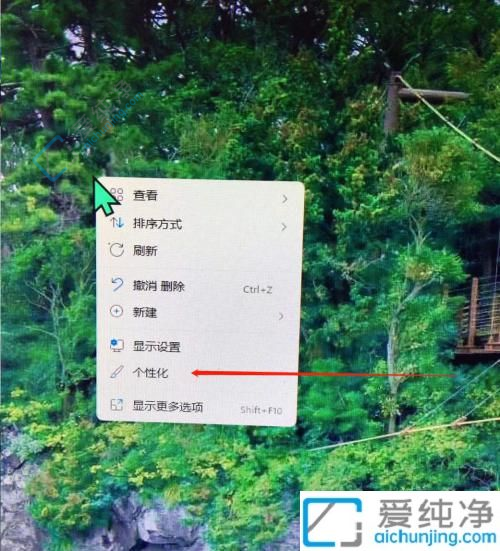
2、选择“锁屏界面(包括锁定屏幕图像、应用和动画)”。
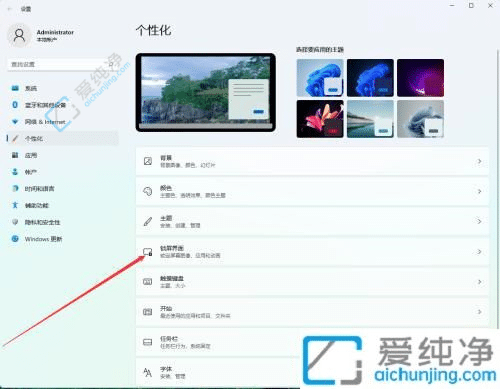
3、在右侧的相关设置一栏中,找到“屏幕保护程序”,并点击进入。
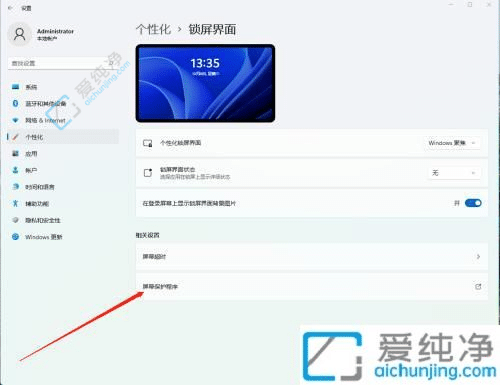
4、根据个人喜好,可以选择设置计算机中保存的图片,也可以选择系统自带的特效。
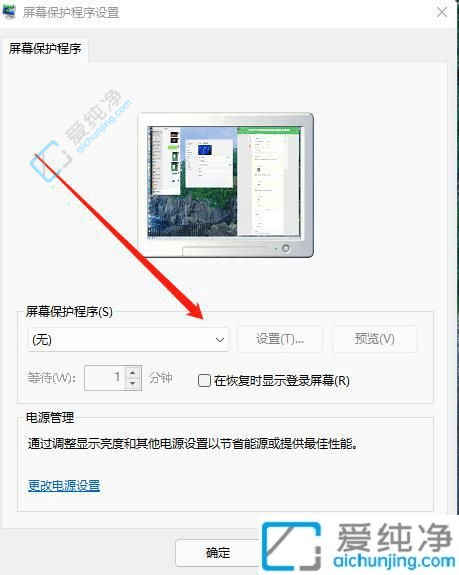
5、完成设置后,点击右下角的“应用”,然后再点击“确定”。请确保先点击“应用”,再点击“确定”,这样 Windows 11 系统的屏幕保护设置就完成了。
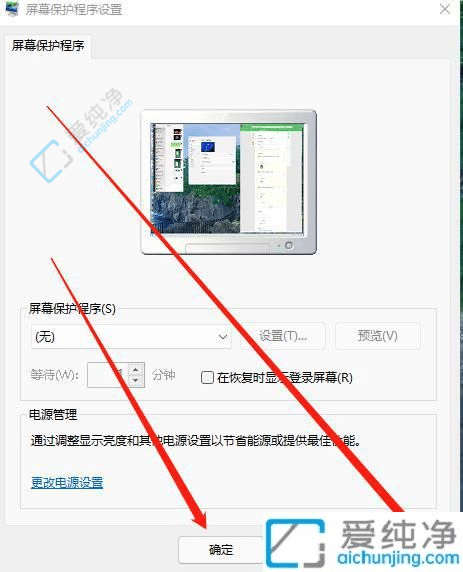
通过本文介绍的方法,您可以轻松地在Windows 11中设置屏保,以保护屏幕并增加计算机的隐私性。屏保作为Windows 11操作系统的一个常用功能,有助于保护屏幕和增加计算机的安全性。希望这些方法能够帮助您更好地利用Windows 11的功能,并提升您的计算机使用体验。
| 留言与评论(共有 条评论) |